Oglas
 QuickTime je Applov univerzalni in brezplačni predvajalnik medijev.
QuickTime je Applov univerzalni in brezplačni predvajalnik medijev.
QuickTime 7.6.6 za Windows je bil izdan marca 2010. Brezplačna različica lahko predvaja vse glavne zvočne in video formate, tudi H.264 / MPEG-4 napredno kodiranje videov.
QuickTime je bistven del programske opreme za Windows, zlasti za pretakanje zvoka in videa. Ta članek vam bo pokazal, kako posodobiti, pravilno nastaviti in uporabljati bližnjice za QuickTime. Za konec pa za tiste, ki ne želite namestiti Apple programske opreme in priloženih strun, predstavim lahkotno alternativo.
1. Prenesite QuickTime
Ti lahko prenesite QuickTime neposredno iz Apple, bodisi kot samostojna aplikacija bodisi v paketu z iTunes. Upoštevajte, da ne moraš deliti svoj e-poštni naslov za dostop do datoteke za prenos! Preprosto odstranite kljukico za prijavo na novice v Apple in že ste pripravljeni.
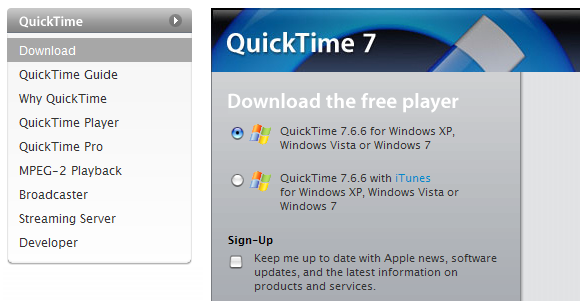
2. Posodobite QuickTime
 Če že izvajate QuickTime, preverite, ali imate nameščeno najnovejšo različico.
Če že izvajate QuickTime, preverite, ali imate nameščeno najnovejšo različico.
Če imate nameščen iTunes, lahko preprosto pustite programu Apple Software Update za iskanje in nameščanje posodobitev za vas. Orodje najdete pod>
Začni > Vsi programi > Apple Software Update. Običajno vas bo samodejno opomnil na razpoložljive posodobitve.V nasprotnem primeru odprite predvajalnik QuickTime in pojdite na> Pomoč > Preverite posodobitve QuickTime… in pustite jedilniku, da naredi svojo čarobnost.
Če želite preprosto preveriti svojo različico, odprite predvajalnik QuickTime in se pomaknite do> Pomoč > O predvajalniku QuickTime ... Odprlo se bo malo okno, ki razkrije različico programske opreme.
QuickTime je trenutno v različici 7.6.6. Zadnja različica paketa iTunes + QuickTime je 9.1.1.
3. Nastavitve QuickTime
QuickTime ima več privzetih nastavitev, ki jih morda ne boste uživali. Na srečo jih lahko enostavno povrnete. Tu je seznam hitrih referenc.
-
Bližnjice QuickTime na namizju ali vrstici s hitrim zagonom
Varno je odstraniti vse bližnjice, ki jih je ustvaril namestitveni program. -
Ikona QuickTime v sistemski vrstici
Tudi tega lahko enostavno odstranite. Odprite predvajalnik QuickTime in pojdite na> Uredi > Nastavitve > Nastavitve QuickTime. Preklopite na> Napredno zavihek. Na dnu odstranite kljukico za> V sistemsko vrstico namestite ikono QuickTime. -
Odstranite qttask.exe
Če ste odstranili ikono sistemske vrstice QuickTime, lahko onemogočite tudi qttask.exe, ki se na kratko zažene ob vsakem zagonu. Za to boste morali urediti register, zato nadaljujte samo na lastno odgovornost! Kliknite> Začni > Teči, vnesite> regedit in zadeti> Vnesite. V registru pojdite na> HKEY_LOCAL_MACHINE \ SOFTWARE \ Microsoft \ Windows \ CurrentVersion \ Run. Znotraj tega ključa izbrišite> Naloga QuickTime vrednost in zaprite urejevalnik registra. Na koncu odprite mapo s programom QuickTime in odstranite> qttask.exe. -
Samodejne posodobitve
Pod> Nastavitve QuickTime iti k> Posodobitve in potrdite ali počistite polje za> Samodejno preverite posodobitve, odvisno od vaše želje. Če dovolite samodejne posodobitve, bo QuickTime redno "telefoniral domov". -
Predvajanje brskalnika
V> Nastavitve QuickTime lahko izberete tudi, ali naj se filmi, vgrajeni na spletna mesta, samodejno predvajajo ali ne. Pomaknite se do> Brskalnik in potrdite ali počistite potrditveno polje. -
Pretakanje
QuickTime omogoča takojšnje pretakanje. Pri počasni omrežni povezavi lahko to povzroči težave. Lahko greste na> Pretakanje in počistite polje> Omogoči takojšnji vklop ali povečanje zamude, s katero se pretakajo datoteke. Poleg tega lahko prilagodite> Hitrost pretakanja. -
Nastavitve predvajalnika
Pojdite v> Uredi > Nastavitve > Nastavitve predvajalnika za prilagoditev nadaljnjih nastavitev. Na primer izberite> Uporabite visokokakovostne video nastavitve, če so na voljo ali> Pokaži podnapise, ko so na voljo ali ne> Pokaži Vodnik po vsebini ob zagonu.
4. Bližnjice na tipkovnici QuickTime v operacijskem sistemu Windows
Tu je hitri referenčni seznam, ki zajema deset najpogostejših in uporabnih bližnjic na tipkovnici QuickTime.
-
Preslednica
To bo začasno ustavilo in nadaljevalo predvajanje. -
Puščice levo / desno
S temi tipkami lahko premikate naprej ali nazaj avdio ali video datoteke. -
[J] ali [L] Tipka + [K] Tipka
Če pritisnete [J], boste film predvajali nazaj, udarjanje po tipki [L] pa bo hitro naprej, tako z vklopljenim zvokom. Če pritisnete tipke večkrat, se hitreje premikate naprej ali naprej. Poskusite tudi držati tipko [K], medtem ko pritisnete [J] ali [L], da se previjate naprej ali naprej za posameznim okvirom. -
Puščice navzgor / navzdol
Prilagodite glasnost. -
[CTRL] + [Ž]
Vstopite v celozaslonski način. -
[ESC]
Obstaja celozaslonski način. -
[CTRL] + 0
Predvajajte film v pol velikosti. -
[CTRL] + 1
Predvajajte film v običajni velikosti. -
[CTRL] + 2
Predvajajte film v dvojni velikosti. -
[CTRL] + 3
Predvajajte film v polni velikosti.
5. Uporabite možnost QuickTime
Če sploh ne želite uporabljati QuickTime, vendar si vseeno želite ogledati filme QuickTime, priporočam, da poskusite QuickTime Alternativa. Ta kožna različica QuickTime vsebuje samo bistvene sestavine in brez napihnjenih lastnosti.
Glavna prednost QuickTime alternative je, da ne izvaja procesov v ozadju. Na splošno porabi manj sistemskih virov.
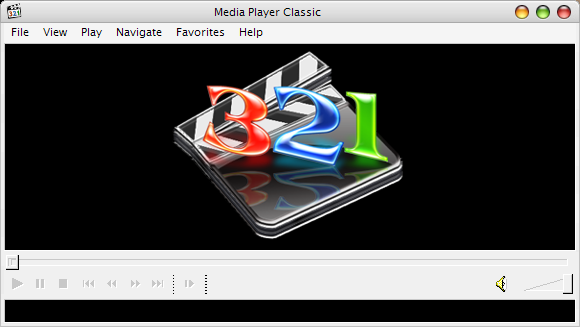
Paket je sestavljen iz knjižnic kodeka QuickTime, ki so bile odstranjene iz uradne distribucije. Na voljo je z lastnim predvajalnikom Media Player Classic in za vse večje brskalnike ponuja vtičnike QuickTime, ki podpirajo pretakanje zvoka in videa. Zadnja izdaja temelji na komponentah QuickTime, različice 7.66.71.0. Na voljo je za Windows XP prek Windows 7.
Katera je vaša najljubša funkcija uradne distribucije QuickTime za Windows? In če v računalniku Mac uporabljate QuickTime, kaj manjkajo uporabniki Windows?
Tina o potrošniški tehnologiji piše že več kot desetletje. Ima doktorat iz naravoslovja, diplom iz Nemčije in magisterij iz Švedske. Njeno analitično znanje ji je pomagalo, da se je kot tehnološka novinarka zaposlila na MakeUseOf, kjer zdaj upravlja z raziskavami ključnih besed in operacijami.

